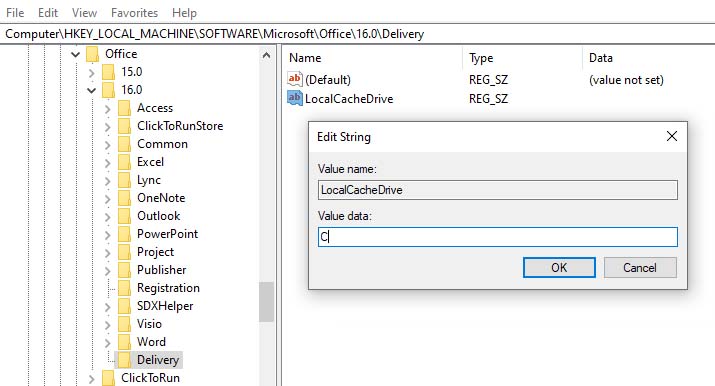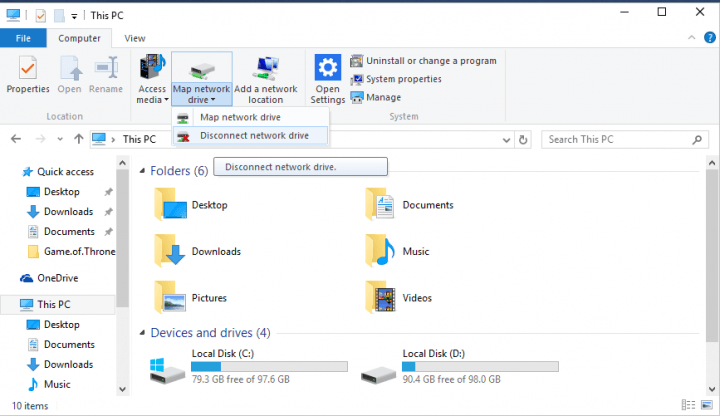С ошибкой 1327 «неверное устройство» можно столкнуться при установке приложения на недоступный диск. В большинстве случаев она возникает по причине того, что установщик пытается завершить операцию по не найденному сетевому пути.
С ошибкой пользователи чаще сталкиваются при попытке установить пакет Microsoft Office, но также она происходит при инсталляции любых приложений.
Содержание
- 1 Отсутствует разрешение на установку в общей папке
- 2 Перенаправление установки
- 3 Исправление буквы диска
Отсутствует разрешение на установку в общей папке
Самая распространенная причина ошибки 1327 «неверное устройство» заключается в том, что установщик не находит путь к диску, указанном в сообщении. Вполне возможно, что у текущей учетной записи нет разрешений на установку приложения на общем ресурсе. По отзывам пользователем, им удалось запустить установщик от имени администратора, даже когда ресурс был недоступен в сетевом окружении.
Откройте командную строку от имени администратора с помощью системного поиска.
В консоли выполните команду, придерживаясь формата:
net use DRIVE: PATH
Например, если хотите назначить букву F сетевой папке App, команда будет выглядеть следующим образом:
net use F: \App
После успешного завершения перезагрузите компьютер. Проверьте, прерывается ли инсталляция ошибкой 1327, которая указывает на неверное устройство.
Перенаправление установки
Если ошибка возникает при установке офисного пакета, скорее всего, установщик пытается принудительно скопировать файлы на несуществующий диск. С этой проблемой пользователи часто сталкивались при инсталляции Office 2010.
По неизвестным причинам программа пытается выполнить установку на F:, даже когда его не существует. Майкрософт исправил это несоответствие, но если пробуете установить эту версию с DVD, то столкнетесь с этой проблемой. Для ее решения, следуйте инструкции.
Запустите командную строку от имени администратора с помощью системного поиска.
В консоли выполните команду:
subst X: Y:
где x – буква несуществующего диска, y – локальный диск, куда перенаправляется инсталляция.
После перезагрузите компьютер. Повторите то действие, которое прерывалось ошибкой 1327.
Исправление буквы диска
При обновлении текущей версии Office проблема может возникнуть из-за неверной записи реестра LocalCacheDrive. Чтобы ее исправить, выполните следующие шаги.
Откройте Редактор реестра командой regedit из диалогового окна (Win + R).
На левой панели перейдите в раздел:
HKEY_LOCAL_MACHINESOFTWAREMicrosoftOffice
Затем откройте подкаталог, связанный с версией пакета, и выберите раздел Delivery.
В правой части окна дважды кликните на LocalCacheDrive.
В изменения строкового параметра укажите значение на системный раздел (в большинстве случаев С) и примените изменения на «ОК». После перезагрузите систему.
Welcome ${RESELLERNAME} Customers
Please opt-in to receive reseller support
I agree that Autodesk may share my name and email address with ${RESELLERNAME} so that ${RESELLERNAME} may provide installation support and send me marketing communications. I understand that the Reseller will be the party responsible for how this data will be used and managed.
Email Address
Email is required
Entered email is invalid.
На чтение 3 мин. Просмотров 3.4k. Опубликовано 03.09.2019
Содержание
- Действия по устранению ошибки 1327 Invalid Drive
- Почему ошибка 1327 Invalid Drive возникает в первую очередь?
- Как исправить ошибку 1327 неверного диска в Windows 10?
- Решение 1. Удалите букву диска с помощью командной строки
- Решение 2. Отключите сетевой диск.
- Решение 3. Повторно свяжите букву диска с временным местоположением
- Решение 4. Создайте новую учетную запись пользователя
Действия по устранению ошибки 1327 Invalid Drive
- Удалить букву диска с помощью командной строки
- Отключите сетевой диск
- Связать букву диска с временным местоположением
- Создать новую учетную запись пользователя
Если при попытке установить определенную программу или программное обеспечение появляется ошибка 1327, сообщающая, что у вас недействительный диск: P:/(или, возможно, какая-то другая буква), вы попали по адресу. В этой статье вы найдете несколько решений для этой ошибки и сможете нормально устанавливать свои программы.

Этот код ошибки может иметь различную форму и влиять на различные программы. Таким образом, пользователи могут столкнуться с одним из следующих вариантов ошибки 1327:
- Ошибка 1327 неверный диск H:
- Ошибка 1327 неверный диск U:
- Ошибка 1327 неверный диск E:
Похоже, что эти инструменты подвержены ошибке 1327 чаще других:
- Autocad
- саман
- ARCGIS
- Kaspersky
Почему ошибка 1327 Invalid Drive возникает в первую очередь?
Эта проблема может возникнуть, если сопоставлена системная папка с установленным флажком «Повторное подключение при входе в систему», или вы случайно изменили букву дисковода для некоторых из ваших дисководов CD или DVD. Это может помешать установке некоторых программ, таких как Adobe Photoshop или Microsoft Office. Итак, вот что вы должны сделать, чтобы решить эту проблему.
Как исправить ошибку 1327 неверного диска в Windows 10?
Решение 1. Удалите букву диска с помощью командной строки
Команда, которую вы будете выполнять, позволит вам подключать и отключать букву диска в виртуальном местоположении. Отключение письма должно позволить вашей программе установить без сообщения об ошибке. Итак, вот что вам нужно сделать:
- Перейти к поиску, введите cmd и откройте командную строку
-
В командной строке введите следующую строку и нажмите Enter:
- subst/P (письмо водителя)
- Закройте командную строку и попробуйте установить программу
Решение 2. Отключите сетевой диск .
Это решение будет работать только в том случае, если в этом компьютере появится сетевой диск, в противном случае придерживайтесь предыдущего решения. Выполните следующие действия, чтобы отключить сетевой диск для устранения ошибки 1327:
- Перейти к поиску, введите проводник и откройте проводник
- Перейти на этот компьютер
- Нажмите Ctrl + F1, чтобы открыть ленту с инструментами
- В разделе «Карта сетевого диска» перейдите к «Отключить сетевой диск».
- Попробуйте установить вашу программу снова
- СВЯЗАННЫЕ: исправлено: внутренний жесткий диск не будет отображаться в Windows 10
Решение 3. Повторно свяжите букву диска с временным местоположением
Этот метод позволяет связать букву диска с расположением виртуального диска. Таким образом, установщик найдет соответствующий временный путь и использует его для установки проблемного программного обеспечения.
Примечание . Если временный путь не существует, его необходимо создать.
- Запустите командную строку от имени администратора
-
Введите subst [Буква драйвера]: C: temp> нажмите Enter
Закрыть командную строку> переустановить программное обеспечение. - Снова запустите командную строку и введите команду: subst/D [Driver Letter]: чтобы удалить связь программного обеспечения с временным путем> нажмите Enter.
Решение 4. Создайте новую учетную запись пользователя
Вы также можете попытаться войти в другую учетную запись пользователя и посмотреть, если ошибка все еще происходит. Если на вашем компьютере нет учетной записи вторичного пользователя, вам необходимо создать новую учетную запись.
Некоторые из этих исправлений работали на вас? Расскажите нам больше о вашем опыте с этой проблемой в комментариях. Мы хотели бы узнать больше об этом и, возможно, предоставить вам некоторые дополнительные решения, если вышеупомянутых методов было недостаточно.
Действия по устранению ошибки 1327 Invalid Drive
- Удалить букву диска с помощью командной строки
- Отключить сетевой диск
- Пересвязать букву диска с временным местоположением
- Создать новую учетную запись пользователя
Если при попытке установить определенную программу или программное обеспечение появляется ошибка 1327, сообщающая, что у вас неверный диск: P: / (или, возможно, какая-то другая буква), вы попали по адресу. В этой статье вы найдете несколько решений для этой ошибки и сможете нормально устанавливать свои программы.

Этот код ошибки может иметь различную форму и влиять на различные программы. Таким образом, пользователи могут столкнуться с одним из следующих вариантов ошибки 1327:
- Ошибка 1327 неверный диск H:
- Ошибка 1327 неверный диск U:
- Ошибка 1327 неверный диск E:
Похоже, что эти инструменты подвержены ошибке 1327 чаще других:
- Autocad
- саман
- ARCGIS
- Kaspersky
Почему ошибка 1327 Invalid Drive возникает в первую очередь?
Эта проблема может возникнуть, если сопоставлена системная папка с установленным флажком «Повторное подключение при входе в систему», или вы случайно изменили букву дисковода для некоторых из ваших дисков CD или DVD. Это может помешать установке некоторых программ, таких как Adobe Photoshop или Microsoft Office . Итак, вот что вы должны сделать, чтобы решить эту проблему.
Как исправить ошибку 1327 неверного диска в Windows 10?
Решение 1. Удалите букву диска с помощью командной строки
Команда, которую вы будете выполнять, позволит вам подключать и отключать букву диска в виртуальном местоположении. Отключение письма должно позволить вашей программе установить без сообщения об ошибке. Итак, вот что вам нужно сделать:
- Перейти к поиску, введите cmd и откройте командную строку
- В командной строке введите следующую строку и нажмите Enter:
- subst / P (письмо водителя)
- Закройте командную строку и попробуйте установить программу
Решение 2. Отключите сетевой диск
Это решение будет работать только в том случае, если в этом компьютере появится сетевой диск, в противном случае придерживайтесь предыдущего решения. Выполните следующие действия, чтобы отключить сетевой диск для устранения ошибки 1327:
- Перейти к поиску, введите проводник и откройте проводник
- Перейти на этот компьютер
- Нажмите Ctrl + F1, чтобы открыть ленту с инструментами
- В разделе «Карта сетевого диска» перейдите к «Отключить сетевой диск».
- Попробуйте установить вашу программу снова
- СВЯЗАННЫЕ: Исправлено: Внутренний жесткий диск не будет отображаться в Windows 10
Решение 3. Повторно свяжите букву диска с временным местоположением
Этот метод позволяет связать букву диска с расположением виртуального диска. Таким образом, установщик найдет соответствующий временный путь и использует его для установки проблемного программного обеспечения.
Примечание . Если временный путь не существует, его необходимо создать.
- Запустите командную строку от имени администратора
- Введите суб [буква водителя]: C: temp> нажмите Enter
Закройте командную строку> переустановите программное обеспечение. - Снова запустите командную строку и введите команду: subst / D [Driver Letter]: чтобы удалить связь программного обеспечения с временным путем> нажмите Enter.
Решение 4. Создайте новую учетную запись пользователя
Вы также можете попытаться войти в другую учетную запись пользователя и посмотреть, если ошибка все еще происходит. Если на вашем компьютере нет учетной записи вторичного пользователя, вам необходимо создать новую учетную запись.
Некоторые из этих исправлений работали на вас? Расскажите нам больше о вашем опыте с этой проблемой в комментариях. Мы хотели бы узнать больше об этом и, возможно, предоставить вам некоторые дополнительные решения, если вышеупомянутых методов было недостаточно.
СВЯЗАННЫЕ РУКОВОДСТВА ПО ПРОВЕРКЕ:
- Внешний USB-накопитель не отображается на ПК: 10 способов решения этой проблемы
- Лучшие 6 инструментов дефрагментации для удаления беспорядка жесткого диска на Windows 10
- БЫСТРОЕ ИСПРАВЛЕНИЕ: Windows застревает во время сканирования жесткого диска
Примечание редактора: этот пост был первоначально опубликован в июне 2015 года и с тех пор обновлен для свежести и точности.
- Недопустимые ошибки диска обычно появляются при попытке установить программное обеспечение. Это может произойти из-за того, что устройство больше не доступно или неправильно настроена конфигурация системы.
- Ошибка 1327 может быть исправлена путем повторного подключения отсутствующего диска, если это возможно. Если нет, проверьте одно из представленных решений и следуйте инструкциям.
- Если вы хотите решить любую проблему с установщиком, см. Windows Ошибки установщика Hub для статей, которые решают эти проблемы.
- Исправление ошибок – наша специальность. Мы изучили Интернет, чтобы найти даже самые странные сообщения об ошибках и исправить их в Windows Раздел 10 ошибок.
Действия по устранению ошибки 1327 Неверный диск
- Удалить букву диска с помощью командной строки
- Переустановите программу
- Отключите сетевой диск
- Повторно свяжите букву диска с временным местоположением
- Создать новую учетную запись пользователя
Если ошибка 1327 появляется при попытке установить определенную программу или программное обеспечение и сообщает, что у вас недействительный диск: P: / (или, возможно, какая-то другая буква), вы попали по адресу. В этой статье вы найдете несколько решений для этой ошибки, и вы сможете нормально устанавливать свои программы.
Этот код ошибки может принимать различные формы и влияет на различные программы. Поэтому пользователи могут столкнуться с одним из следующих вариантов ошибки 1327:
- Ошибка 1327 неверный диск H:
- Ошибка 1327 неверный U диск:
- Ошибка 1327 неверный диск E:
Эти инструменты, как представляется, подвержены ошибке 1327 чаще, чем другие:
- Autocad
- саман
- ARCGIS
- Kaspersky
- Эпические игры
- Майнкрафт
- Hamachi
Почему ошибка 1327 Неверный диск возникает в первую очередь?
Эта проблема может возникнуть, если вы назначите системную папку, для которой установлен флажок «Повторное подключение при входе в систему», или если вы случайно изменили букву дисковода для некоторых дисков CD или DVD. Это может помешать установке некоторых программ, таких как Adobe Photoshop или Microsoft Office. Так что это то, что вам нужно сделать, чтобы решить это.
Как исправить ошибку 1327 на недействительном диске? Windows 10?
Решение 1. Удалите букву диска с помощью командной строки
Команда, которую вы запустите, позволит вам подключить и отключить букву диска для виртуального расположения. Отключение письма должно позволить вашей программе установить без сообщения об ошибке. Вот что вы должны сделать:
- Перейти к поиску, введите cmd и откройте командную строку
- В командной строке введите следующую строку и нажмите Enter:
- Закройте командную строку и попробуйте установить программу
Решение 2. Переустановите программу
Если эта ошибка возникает при попытке установить ранее удаленное программное обеспечение, некоторые из остатков предыдущей программы могут создать конфликт.
Что вы должны сделать, это убедиться, что полностью очистили систему от старого или неиспользуемого программного обеспечения. Существуют специализированные инструменты для сканирования каждой части и обнаружения и устранения остатков.
Мы рекомендуем IOBit Uninstaller как безопасное решение для этого.
IObit деинсталлятор
Безопасное решение для полного удаления нежелательных программ, вызывающих ошибки
Решение 3: Отключите сетевой диск
Это решение будет работать только в том случае, если на этом компьютере появится сетевой диск; в противном случае придерживайтесь вышеуказанного решения. Выполните следующие действия, чтобы отключить сетевой диск и устранить ошибку 1327:
- Перейти к поиску, введите проводник и откройте проводник
- Перейти на этот компьютер
- Нажмите Ctrl + F1, чтобы открыть ленту с инструментами
- В разделе «Карта сетевого диска» выберите «Отключить сетевой диск».
- Попробуйте установить вашу программу снова
Решение 4. Повторно свяжите букву диска с временным местоположением
Этот метод позволяет связать букву диска с расположением виртуального диска. Таким образом, установщик найдет соответствующий временный путь и использует его для установки проблемного программного обеспечения.
Note: Если временный маршрут не существует, вы должны его создать.
- Запустите командную строку от имени администратора
- Введите значение Sub (буква водителя): C: temp> нажмите Enter
Закройте командную строку> переустановите программное обеспечение. - Снова запустите командную строку и введите команду: subst / D (буква драйвера): чтобы удалить связь программного обеспечения с временным путем> нажмите Enter.
Решение 5. Создайте новую учетную запись пользователя
Вы также можете попробовать войти в другую учетную запись пользователя и посмотреть, не исчезнет ли ошибка. Если у вас нет учетной записи вторичного пользователя на вашем компьютере, вы должны создать новую учетную запись.
Работало ли какое-либо из этих решений для вас? Расскажите нам больше о вашем опыте с этой проблемой в комментариях. Мы хотели бы узнать больше об этом и, возможно, предложить вам некоторые дополнительные решения, если упомянутых выше методов было недостаточно.
Часто задаваемые вопросы – Узнайте больше об ошибке 1327 Invalid drive error
- Как отремонтировать неверный диск?
Недопустимый диск может иметь несколько причин: сетевой диск недоступен или был удален. Жесткий диск поврежден и требует замены. Или программное обеспечение не настроено так, как должно. У каждой причины есть свое решение.
- Как изменить букву диска?
Чтобы изменить букву диска, откройте Управление дисками с правами администратора. Затем щелкните правой кнопкой мыши на диске и выберите один из вариантов Изменить букву диска и пути, Будьте осторожны при внесении этого изменения, так как другие программы могут перестать работать.
- Как получить доступ к управлению дисками?
Самый быстрый способ – нажать Windows+ R и введите diskmgmt.msc в поле «Выполнить» и нажмите Enter или нажмите OK. Откроется окно «Управление дисками».
редактор Note: Этот пост был первоначально опубликован в июне 2015 года и с тех пор был обновлен и обновлен в мае 2020 года для обеспечения свежести, точности и полноты.